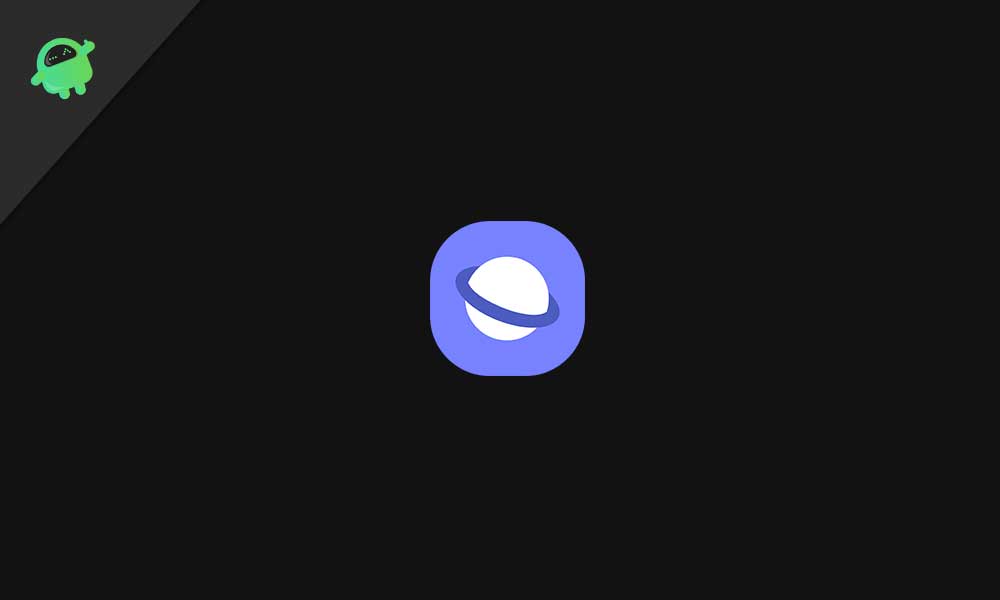не работает приложение интернет в телефоне самсунг
Как исправить ошибку загрузки интернет-браузера Samsung?
В современном мире Интернет — это источник развлечений, знаний и всего остального, что необходимо человеку, чтобы жить счастливо! Не так ли? Во время просмотра нескольких материалов, доступных в сети, мы чувствуем, что загружаем их. Но что, если загрузка не удалась или браузер перестает отвечать? И знаете что, у вас в руках устройство Samsung. Если это так, мы принесли вам этот пост. Сегодня мы собираемся обсудить проблемы, с которыми в настоящее время сталкиваются пользователи браузера Samsung при загрузке.
В чем проблема с интернет-браузером Samsung?
Некоторые пользователи сообщают, что всякий раз, когда они нажимают кнопку загрузки на любом онлайн-контенте, начинается загрузка. Но загрузка приостанавливается мгновенно. И при попытке возобновить браузер отправляет сообщение о том, что он не отвечает. Эта проблема продолжает вызывать частую ошибку загрузки в браузере Samsung, когда пользователи начинают загрузку. Однако некоторые пользователи также сообщают, что при загрузке чего-либо, если они свернут браузер или ошибочно нажмут кнопку выхода, загрузка снова приостанавливается. И при попытке перезагрузки браузер зависает.
Проблемы, о которых сообщают пользователи, связаны с устройствами Samsung. Они также сказали, что они пытались переключить свои устройства и снова загрузить браузер Samsung на других своих устройствах, но проблема остается. Зная все это, мы должны были придумать решение этого, и вот что у нас есть для вас в магазине. Так что давай начнем.
Возможные исправления для интернет-браузера Samsung
Узнав о проблемах, пользователи сталкиваются. Мы поняли, что это довольно раздражает, когда это происходит часто. И для людей, чья загрузка останавливается при сворачивании, следует понимать, что с помощью смартфона никто не может непрерывно открывать браузер на переднем плане, не занимаясь другой работой. Итак, вот возможные исправления, которые вы должны попробовать, чтобы вернуть ваш браузер в нормальное состояние.
1. Переименуйте папку загрузки
Это может быть крошечной проблемой, но, поверьте нам, некоторые пользователи по ошибке изменили имя папки на «Загрузки» и не могут ничего скачать. Это происходит из-за того, что по умолчанию существует папка с именем «Загрузки», и если имя меняется, возникает проблема с браузером. Итак, первым делом на первом месте, если вы сохранили имя какой-либо папки в процессе загрузки и измените его. Это может решить вашу проблему.
2. Вытащите карту памяти
Иногда карты памяти могут вызвать значительные проблемы во время загрузки. Проверьте, установлена ли загрузка интернет-браузера Samsung на карту памяти. Если это так, иди и удали его. Теперь попробуйте загрузить снова. Если проблема не возникает, возможно, проблема с картой памяти. Мы рекомендуем использовать фирменные карты памяти, поскольку они имеют высокую скорость чтения и записи, что никогда не вызывает проблем. Если проблема все еще существует, у нас есть еще много решений для вас.
3. Проверьте место для хранения
Если загрузка мгновенно останавливается, вы должны зайти в диспетчер хранилища и проверить наличие свободного хранилища. Если хранилище заполнено или почти заполнено, то файлы могут не загрузиться, поскольку предполагаемый смысл хранилища заполнен в соответствии с операционной системой. Когда мы проверили пользователей, многие из них не знали, что им не хватает памяти. Так что это может быть проблемой, если на вашем смартфоне ограничено пространство для хранения.
4. Проверьте путь загрузки
Попробуйте проверить путь загрузки в интернет-браузере Samsung. Если путь переключен на карту памяти, измените ее на внутреннюю или просто ответьте взаимностью. Вы можете сделать это, выполнив следующие действия:
Теперь вы успешно изменили путь загрузки. Идите и попробуйте скачать что-нибудь. Это может решить вашу проблему.
5. Принудительно остановить приложение
Если вышеупомянутые методы не помогли вам, этот метод наверняка поможет. Поэтому для принудительного запуска удерживайте значок браузера Samsung нажатым в течение 3 секунд, затем появится всплывающее окно. Во всплывающем меню выберите «Информация о приложении». Позже в информации о приложении нажмите Force Stop. Принудительная остановка приложения приведет к закрытию приложения, запущенного на переднем и заднем плане. Кроме того, это также может помочь вам с проблемой загрузки.
6. Очистить кэш-память
Кеш-память приложений используется для более быстрого открытия приложения. Но из-за некоторых поврежденных файлов кеш-памяти может произойти загрузка и намного больше ошибок. Чтобы очистить кэш-память, удерживайте значок Samsung Browser нажатым в течение 3 секунд, затем нажмите «Информация о приложении», после чего нажмите «Очистить кэш». Это может решить многие проблемы, включая проблемы с нагревом устройства и загрузкой.
7. Удалите и переустановите браузер Samsung.
Если вышеуказанные решения не сработали для вас. Затем вам нужно удалить интернет-браузер Samsung, а затем выполнить новую установку из магазина Google Play. Это решение работает большую часть времени с этими типами проблем.
8. Обновление приложения
Если у вас возникли проблемы с загрузкой и вы долго не обновляли свой Интернет Samsung. Может быть, пришло время обновить. Это связано с тем, что в старых версиях программного обеспечения есть ошибки, которые удаляются в более новых версиях. Так что это может решить ваши проблемы с загрузками.
9. Перезагрузите устройство
Когда все варианты терпят неудачу, это мощное решение оказывается полезным. Перезапуск устройства решает большинство проблем, начиная от проблем с батареей и заканчивая проблемами оптимизации программного обеспечения. Иногда идеальный перезапуск — это все, что вам нужно для начала работы.
10. Сброс к заводским настройкам
Если все вышеперечисленные варианты не сработали для вас и ничего не осталось. Продолжай с заводским сбросом. Эта вещь буквально решает все проблемы на мобильном устройстве, будь то нагрев или отставание. Сброс к заводским настройкам — это ответ на все возникающие проблемы.
Проблема с загрузкой интернет-браузера Samsung
Выше в этой статье мы обсудили все проблемы, которые могут возникнуть у пользователя, и дали правильное решение всех вопросов. Кроме того, если вы удовлетворены ответами, то это здорово. Кроме того, если у вас возникли какие-либо проблемы, попробуйте загрузить приложение диспетчера загрузки из магазина игр. Это приложение может удвоить вашу радость, потому что тогда вам больше не придется беспокоиться, поскольку в вашем смартфоне уже есть отдельный загрузчик.
Приложение на Samsung Galaxy не работает или показывает ошибку «Приложение остановлено»
Содержание
1. Почему возникают ошибки
Все когда-то ломается. Приложения – не исключение: как любая вещь, они могут отказать в любой момент. Обычно, когда приложение ломается, на экране появляется ошибка вида: «Приложение такое-то остановлено».
Ошибки появляются по разным причинам:
• Приложение изначально плохого качества;
• Приложение испортилось после обновления;
• Приложение неправильно установилось или обновилось;
• В приложении появились ошибки;
• Неправильно установлена прошивка.
2. Как исправить ошибку
Чтобы исправить ошибку, прежде всего, надо разобраться, к какому типу относится приложение:
• Системное, которое обновляется с прошивкой;
• Системное, которое обновляется через Play Маркет;
• Загруженное.
Порядок действий зависит от типа приложения. Ниже Вы найдете инструкции на различные случаи.
Нажмите здесь, если сломалось системное приложение, которое обновляется с прошивкой
Удалите данные того приложения, которое вызывает ошибку.
Выключите и включите устройство.
Проверьте, пропала ли ошибка.
Если ошибка пропала, с устройством все в порядке.
Если ошибка не пропала, сделайте сброс данных.
ВНИМАНИЕ! Во время сброса память устройства будет очищена и все данные будут удалены. Если есть какие-то важные данные, сделайте их копию.
Нажмите здесь, если сломалось системное приложение, которое обновляется через Play Маркет
Удалите данные того приложения, которое вызывает ошибку.
Выключите и включите устройство.
Проверьте, пропала ли ошибка.
Если ошибка пропала, с устройством все в порядке.
Если ошибка не пропала, верните заводскую версию приложения.
Проверьте, пропала ли ошибка.
Если ошибка пропала, с устройством все в порядке.
Если с заводской версией ошибка не пропала, сделайте сброс данных.
ВНИМАНИЕ! Во время сброса память устройства будет очищена и все данные будут удалены. Если есть какие-то важные данные, сделайте их копию.
Не работает мобильный интернет на Samsung Galaxy
Что случилось
Не работает интернет, в браузере появляется ошибка соединения. Значок 4G (LTE) или 3G (H+) при этом может отображаться.
Почему интернет может не работать
Проблема может быть как с самим устройством, так и с сетью оператора сотовой связи или SIM-картой.
Чтобы выяснить причину и восстановить соединение с интернетом, используйте рекомендации ниже по порядку.
Что делать, если интернет не работает
1. Перезагрузите устройство
Если интернет перестало работать внезапно, перезагрузите устройство. Такая проблема может быть из-за сбоя подключения к сети оператора, и перезагрузка его устранит.
Проверьте, работает ли интернет после перезагрузки.
Если после перезагрузки интернет не работает, перейдите к следующей рекомендации.
2. Включите интернет на устройстве
Интернет на устройстве можно включить или отключить с помощью специального переключателя. Проведите два раза сверху вниз по экрану, найдите Мобильные данные и убедитесь, что этот переключатель активен.
Если переключатель неактивен, включите его и перезагрузите устройство. Проверьте, работает ли интернет.
Если после перезагрузки интернет не работает или переключатель был активен, перейдите к следующей рекомендации.
3. Проверьте настройки интернета
Если устройство новое или Вы меняли SIM-карту, настройте интернет.
Проверьте, работает ли интернет после настройки.
Если после настройки интернет не работает, перейдите к следующей рекомендации.
4. Выберите SIM-карту для выхода в интернет
Если Ваше устройство с двумя SIM-картами, проверьте, что для использования интернета выбрана нужная: откройте Меню → Настройки → Подключения → Диспетчер SIM-карт → Мобильные данные → выберите SIM-карту.
Если нужная SIM-карта не была выбрана, перезагрузите устройство и проверьте, работает ли интернет.
Если нужная SIM-карта была уже выбрана или интернет не заработал, перейдите к следующей рекомендации.
5. Проверьте баланс
Убедитесь, что на счету SIM-карты есть деньги или не закончился пакет трафика. Если не знаете, как это сделать, обратитесь к вашему мобильному оператору.
Если баланс был отрицательным или закончился трафик, пополните счет, перезагрузите устройство и проверьте, работает ли интернет.
Если баланс положительный, пакет трафика не закончился или это не помогло, перейдите к следующей рекомендации.
6. Проверьте другой браузер
Проверьте работу интернета в другом браузере. На устройствах Samsung предустановлено два браузера: Chrome (может находиться в папке Google ) и Интернет (может находиться в папке Samsung ).
Если в другом браузере интернет работает, удалите данные того браузера, в котором интернет не работает.
Если в другом браузере интернет не работает, перейдите к следующей рекомендации.
7. Проверьте дату и время
Проверьте, правильно ли установлены время и дата на устройстве. Если дата и время неправильные: откройте Меню → Настройки → Общие настройки → Дата и время → установите верные значения.
Перезагрузите устройство и проверьте, работает ли интернет.
Если дата и время верные или их настройка не помогла, перейдите к следующей рекомендации.
8. Проверьте устройство в безопасном режиме
Если все вышеперечисленные рекомендации не помогли, вероятно, интернет блокирует какое-то загруженное приложение. Чтобы проверить это, загрузите устройство в безопасном режиме. В этом режиме все загруженные приложения отключаются и не влияют на работу устройства.
Проверьте, работает ли интернет в безопасном режиме.
Если в безопасном режиме интернет работает, проблема в каком-то из загруженных приложений: антивирусе, фаерволе, блокировщике рекламы и т.п. Удаляйте загруженные приложения по одному и проверяйте работу устройства. Лучше начать с тех, которые установили последними.
Если в безопасном режиме интернет не работает, перейдите к следующей рекомендации.
9. Вставьте SIM-карту другого оператора
Чтобы локализовать проблему, поставьте в свое устройство SIM-карту другого оператора, настройте и попробуйте выйти в интернет. Это поможет понять, где неисправность: в устройстве или у оператора мобильной связи.
Для проверки важно вставить SIM-карту другого оператора именно в Ваше устройство. Бесполезно вставлять Вашу SIM-карту в другой телефон.
Если с SIM-картой другого оператора интернет работает, значит проблема в сети оператора. Обратитесь к нему за консультацией.
Если с SIM-картой другого оператора интернет не работает, значит проблема в устройстве. Перейдите к следующей рекомендации.
10. Сделайте сброс данных
Сброс данных поможет устранить все программные сбои, которые могли возникнуть на устройстве, и не исчезают после обычной перезагрузки.
Сброс настроек приведет к удалению всех данных с Вашего устройства.
Мы настоятельно рекомендуем сделать резервную копию всех Ваших важных данных до сброса.
После сброса настройте интернет и проверьте его работу.
Если интернет не работает, обратитесь в сервисный центр Samsung.
Что делать, если смартфоне перестал работать мобильный интернет
Такое может случиться с каждым пользователем смартфона, и причины могут быть самыми разными. Прежде чем запаниковать и начать искать, к кому бы обратиться за помощью, попробуйтe разобраться самостоятельно. Разберем основные причины, по которым в мобильном телефоне пропадает доступ ко всемирной сети.
Проверяем авиарежим
Наиболее простая и частая причина. Обычно невнимательный или неопытный пользователь может случайно нажать на значок «самолетика» при «оттягивании шторки» с уведомлениями в верхней части экрана. Поэтому «вытяните шторку» и посмотрите, не включен ли у вас автономный режим (он же авиарежим). Если включен, тапните по значку и отключите его. Если причина была в этом, то вам повезло.
Проверяем баланс
Другой распространенной причиной пропадания мобильного интернета бывает недостаток средств на вашем счете. Или же полное израсходование интернет-пакета в тарифном плане, который у вас подключен. Проверить баланс телефона можно, отправив USSD-запрос с телефона своему оператору. У основной четверки это:
| оператор | билайн | мегафон | мтс | теле-2 |
| код запроса | *102# | *100# | *100# | *105# |
Для проверки израсходованного трафика зайдите в «Настройки», найдите «Мобильные данные» или похожий по смыслу пункт. Там вы можете посмотреть, сколько гигабайт вам положено и сколько вы уже потратили.
Если денег на счете нет или вы «ушли в минус», то единственный выход — пополнить баланс любым возможным способом.
Если в соответствии со своим тарифным планом вы потратили все гига-мега-байты, то у всех операторов есть возможность купить дополнителный пакет.
Пробуем позвонить кому-нибудь и проверить связь
Эта проверка покажет, есть ли у вашего устройства устойчивая связь с сотовым оператором. Как говорят, «ловит ли он сеть». Посмотрите на значок вверху экрана: сколько «палочек» светится. При слабом сигнале передача мобильных данных может быть нарушена. Попробуйте поискать другое место, где прием будет лучше, и проверьте там.
Перезагружаемся
Может случиться, что баланс не нулевой, автономный режим отключен, сигнал есть, а интернета нет. Причина может крыться в том, что вы какое-то время находились в зоне, где отсутствовала связь с мобильным оператором (метро, здание с толстыми стенами и т.п.). Когда связь вновь появилась, аппарат не зарегистрировался в сети. В этом случае вам может помочь перезагрузка. Стандартно ее можно выполнить так: нажимаете и удерживаете кнопку включения. На экране появится меню с некоторыми стандартными действиями: «Выключить», «Перезагрузить», «Автономный режим». Выбираете «Перезагрузить» (может называться «Рестарт»). Если дело было в указанной причине, интернет появится.
Отключаем и включаем передачу данных
Что-то может пойти не так в протоколе передачи данных. Выполните последовательно отключение и включение передачи мобильных данных. Самый простой способ — это вытянуть шторку уведомление сверху экрана и нажать на значок «Передача данных» или «Мобильный интернет». После первого нажатия изображение значка станет перечеркнутым или побледнеет. Это означает отключение передачи данных. Подождите 15-30 секунд. Повторно тапните по значку. Этим вы включите интернет. Если помогло, значит, все в порядке.
Пробуем через Wi-Fi
Интернет через Wi-Fi используется там, где есть точки доступа. Это может быть дома, на работе, у знакомых или в общественных местах (метро, кафе, гостиница). Мобильный интернет это заменить не может, но нам это и не нужно. Мы хотим проверить, заключается проблема в мобильном интернете или же в самом смартфоне.
Порядок действий следующий:
Может получиться, что интернета нет и через Wi-Fi. Часто причина кроется в отсутствии связи с Internet у самой сети. Тут вы ничего не сделаете. Но возможно, причина в вашем гаджете. Для уточнения попробуйте подключить к этой же сети Wi-Fi другое устройство. Если оно соединится с интернет-сервисом, значит, причина в вашем телефоне.
В приведенной заметке рассмотрены основные способы проверки и восстановления мобильного интернета на вашем смартфоне. Все они простые и не требуют багажа каких-либо специальных знаний. Если ни один из способов не помог, обратитесь в службу технической поддержки вашего оператора или отнесите гаджет в сервисный центр.
Что делать, если приложения останавливаются и зависают
Нередки ситуации, когда приложение на телефоне внезапно останавливается, возвращая Вас на главный экран.
Это обычно происходит, если ваш Wi-Fi или мобильный интернет медленный или нестабильный, или если приложение неисправно.
Еще одной причиной сбоя может быть нехватка памяти на Вашем устройстве. Это происходит, когда Вы перегружаете внутреннюю память Вашего устройства.
Прежде чем попробовать приведенные ниже рекомендации, обновите ПО вашего мобильного устройства до актуальной версии.
Шаг 1. Перейдите в раздел «Настройки» > «Обновление ПО».
Шаг 2. Нажмите на кнопку «Загрузить и установить».
Шаг 3. Следуйте инструкциям на экране.
Не работают приложения в фоновом режиме
Если у Вас останавливаются приложения при выключении экрана смартфона (например, музыка и т.д.) – ознакомьтесь с инструкцией в следующей статье.
Оптимизируйте интернет-соединение
Сбой приложения происходит, когда ваше интернет-соединение медленное или нестабильное. Чтобы устранить проблему:
Шаг 1. Выключите мобильное устройство и Wi-Fi роутер на несколько минут.
Шаг 2. Включите оба устройства.
Шаг 3. Подключитесь к вашей Wi-Fi сети.
Шаг 4. Попробуйте использовать другое сетевое подключение, если приложение все еще работает с ошибкой или «вылетает».
Шаг 1. Очистите данные приложения и кеш
Этот метод решает проблему сбоя приложений Android, удаляя ненужные данные приложения, хранящиеся на Вашем устройстве.
Если данные удалить, то приложение будет таким, как будто его запустили первый раз. Вместе с данными удаляются и ошибки, которые мешают работать приложению.
Воспользуйтесь статьей по ссылке ниже.
Шаг 2. Освободите место в памяти устройства
Вы можете удалить редко используемые файлы и приложения, чтобы освободить место в памяти устройства для стабильной работы более важных приложений.
Для проверки размера приложений:
Шаг 1. Откройте меню «Настройки» > «Приложения».
Шаг 2. Нажмите на «Опции» (три вертикальные точки) > «Сортировать по размеру».
Для удаления приложений:
Шаг 1. Откройте «Настройки» > «Приложения».
Шаг 2. Выберите приложение, которое хотите удалить.
Шаг 3. Нажмите «Удалить», чтобы удалить приложение и освободить место в памяти.
Шаг 3. Переустановите приложение
Неправильная установка приложений также может привести к сбою приложений Android.
Если приложение останавливается, попробуйте удалить его с вашего устройства и установить его обратно через несколько минут.
Шаг 1. Откройте «Настройки» > «Приложения».
Шаг 2. Выберите приложения > «Удалить».
Шаг 3. Откройте Google Play Store и переустановите приложение.
Шаг 4. Сделайте сброс данных
Сброс к заводским параметрам – самое последнее средство, при нем все данные и настройки будут удалены с Вашего устройства.
Мы настоятельно рекомендуем создать резервную копию всех ваших важных данных до сброса.
Откройте ссылки ниже, чтобы подробнее узнать о резервном копировании данных.
Примечание: скриншоты устройства и меню могут отличаться в зависимости от модели устройства и версии программного обеспечения.